Suchen Sie nach einer Möglichkeit, auf mehr Ihrer Lieblingsfernsehshows und andere Online-Unterhaltung zuzugreifen? Heute werfen wir einen Blick auf Clicker.tv, das eine großartige Möglichkeit bietet, unzählige TV-Programme und Filme zu finden.
Clicker.tv
Clicker.tv ist eine HTML5-Webanwendung, die sowohl kostenlose als auch Premium-Inhalte aus Quellen wie Hulu, Netflix, Amazon, iTunes und anderen indiziert. Für einige Filme oder Episoden, wie z. B. die von Netflix und Video on Demand von Amazon.com, müssen die Zuschauer Mitglied sein oder eine Gebühr für den Zugriff auf Inhalte entrichten. Es gibt auch eine Clicker.tv App für Boxee.

Navigation
Das Navigieren in Clicker.tv ist mit Ihrer Tastatur recht einfach.
- Richtungstasten: Navigieren Sie nach oben, unten, links und rechts.
- Enter: Treffen Sie eine Auswahl
- Rücktaste: Zurück zum vorherigen Bildschirm
- Escape: Kehren Sie zum Startbildschirm von Clicker.tv zurück.
Hinweis: Sie können auch mit Ihrer PC-Fernbedienung durch Clicker.tv navigieren.
Empfohlene Browser
- Firefox 3.6 +
- Safari 4.0 +
- Internet Explorer 8 +
- Google Chrome
Hinweis: Sie müssen die neueste Version von Flash installiert haben, um den Großteil des Inhalts abspielen zu können. Frühere Versionen der oben genannten Browser funktionieren möglicherweise, aber für die volle Tastaturfunktionalität halten Sie sich an die Empfehlungen.
Verwenden von Clicker.tv
Wenn Sie zum ersten Mal zu Clicker.tv gehen (Link unten), werden Sie mit einem Begrüßungsbildschirm und einigen hilfreichen Hinweisen konfrontiert. Klicken Sie auf Enter, wenn Sie fertig sind.

Auf dem Startbildschirm werden Headliner, Trending Shows und Trending Episodes angezeigt. Sie können durch die verschiedenen Optionen und Kategorielinks auf der linken Seite scrollen.
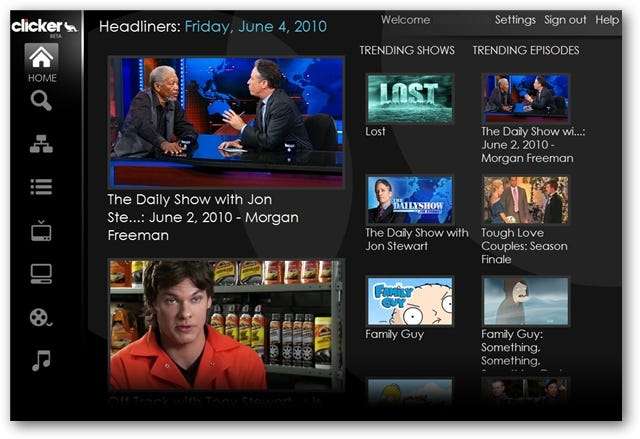
Über den Link Suchen wird eine Bildschirmtastatur aufgerufen, sodass Sie Suchbegriffe sowohl mit einer Fernbedienung als auch mit einer Tastatur eingeben können. Geben Sie Ihre Suchbegriffe ein und passende Elemente werden auf dem Bildschirm angezeigt.
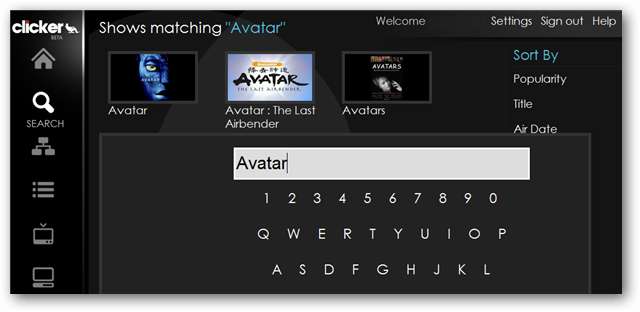
Sie können auch nach einer Vielzahl von Kategorien suchen.
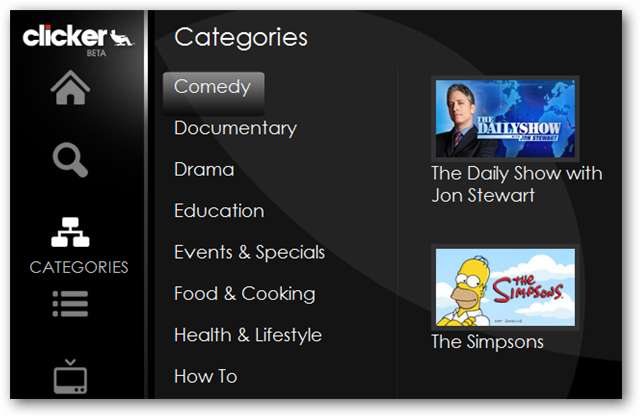
Wählen Sie TV, um nur verfügbare TV-Programme zu durchsuchen.
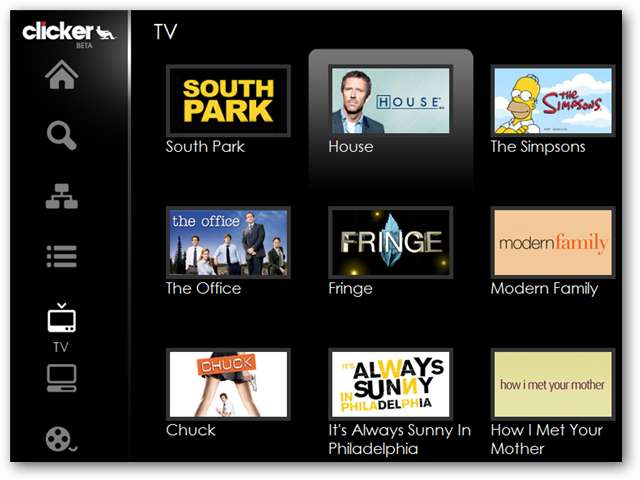
Oder durchsuchen Sie nur Filme in der Kategorie Film. Es gibt auch Links für Webinhalte und Musik.
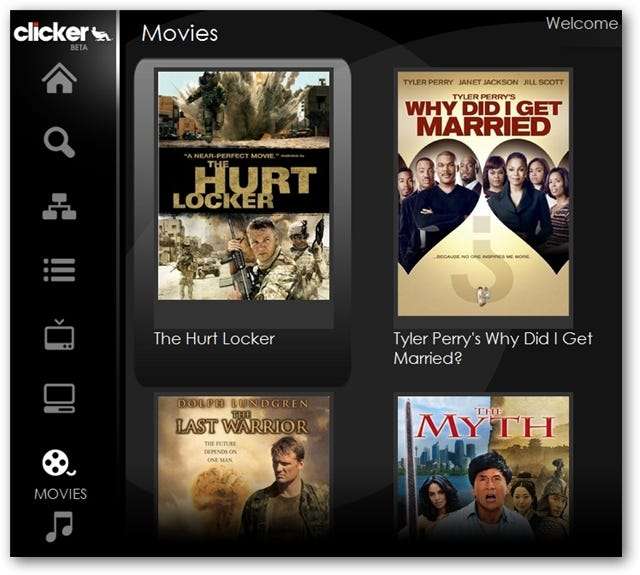
Ein Profil erstellen
Sie können ohne Konto auf alle Clicker.tv-Inhalte zugreifen. Mit einem Clicker-Konto können Benutzer jedoch Wiedergabelisten erstellen, Shows abonnieren und diese automatisch zu ihrer Wiedergabeliste hinzufügen.
Sie müssen zu Clicker.com gehen und ein Konto erstellen. Sie finden den Link oben rechts auf der Seite.
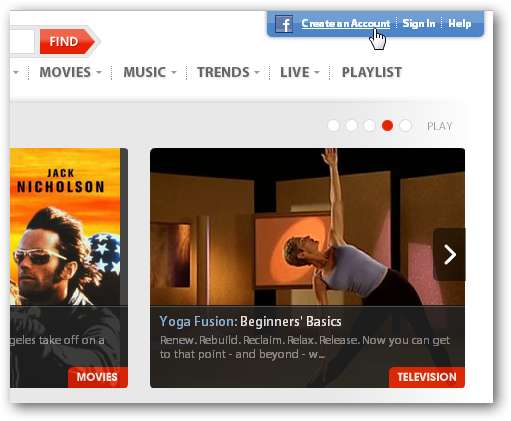
Geben Sie einen Benutzernamen, ein Passwort und eine E-Mail-Adresse ein.
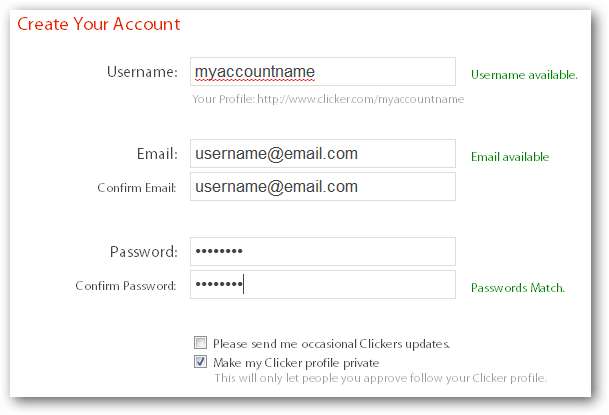
Es gibt auch eine Option zum Verknüpfen mit Facebook, oder Sie können diesen Schritt einfach überspringen.
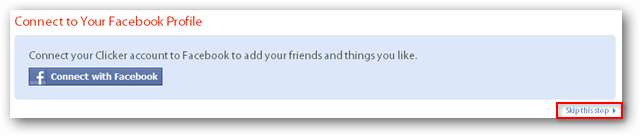
Gehen Sie zu Clicker.tv und melden Sie sich an.
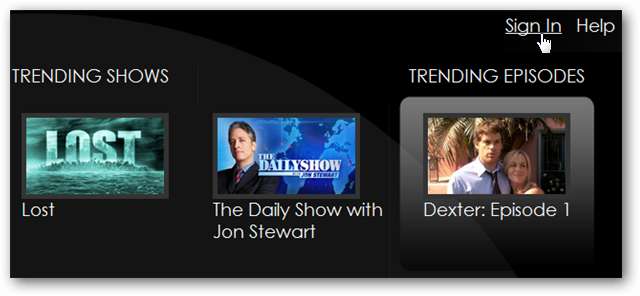
Sie können Ihre Anmeldeinformationen manuell eingeben oder die Bildschirmtastatur mit Ihrer Fernbedienung verwenden.
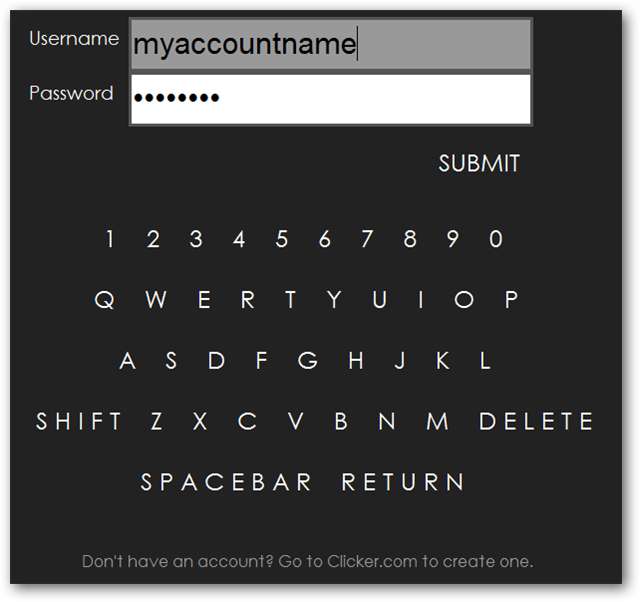
die Einstellungen
Wenn Sie keine Inhalte von Premium-Websites oder Netflix anzeigen möchten, können Sie diese über die Einstellungen entfernen.
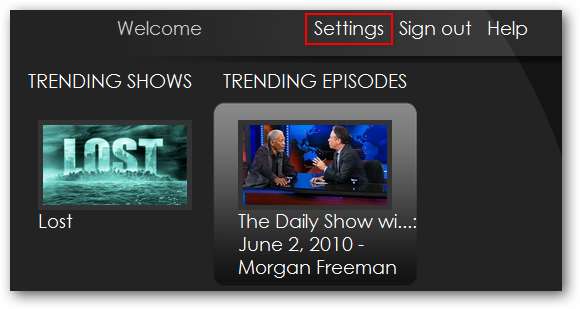
Schalten Sie Amazon, iTunes und Netflix ein oder aus.
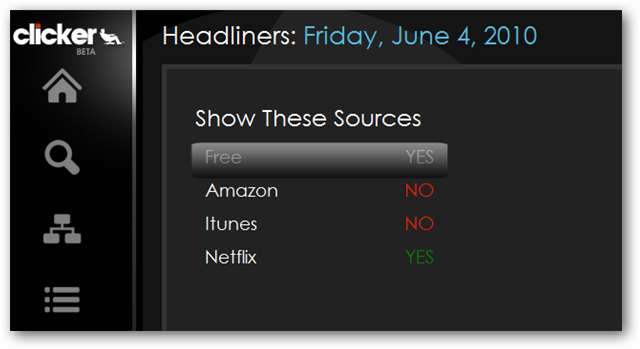
Aufpassen Folgen
Um eine Episode anzusehen, wählen Sie das Bild aus, das ab der Standardquelle abgespielt werden soll, oder wählen Sie eine der anderen Optionen. Im folgenden Beispiel sehen Sie, dass Sie die Episode von Fox, Hulu oder Amazon Video on Demand ansehen können.
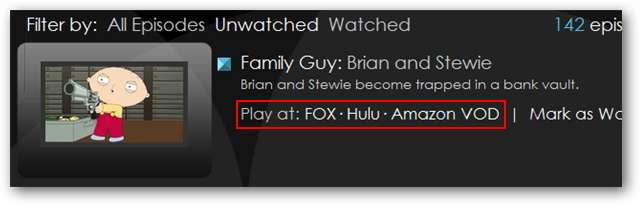
Ihre Episode wird dann gestartet und von der von Ihnen ausgewählten Quelle abgespielt.
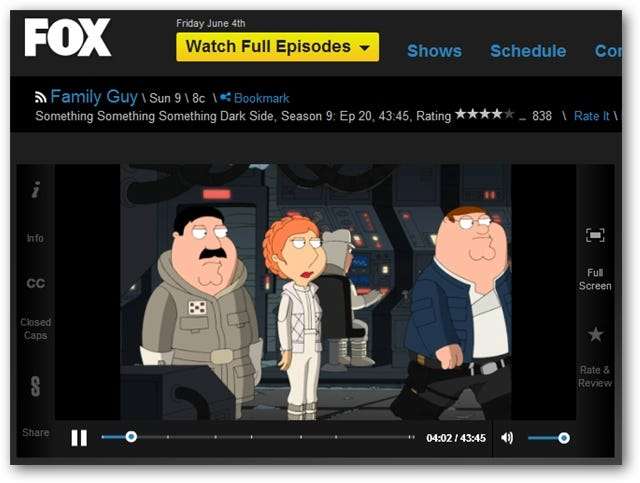
Wenn Sie eine Premium-Inhaltsquelle wie iTunes oder Amazon VOD auswählen, werden Sie zur Amazon-Website oder zu iTunes weitergeleitet und zum Kauf des Inhalts aufgefordert.
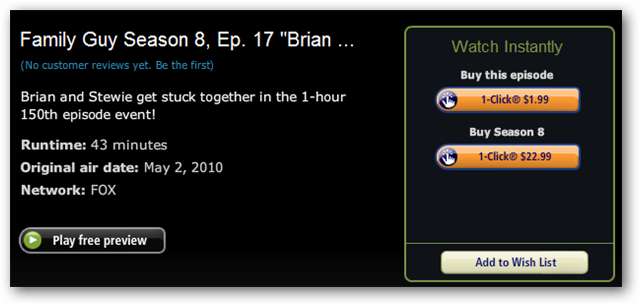
Playlists
Sobald Sie ein Konto erstellt und sich angemeldet haben, können Sie Shows zu Ihrer Wiedergabeliste hinzufügen. Wählen Sie eine Serie und dann Zur Wiedergabeliste hinzufügen.
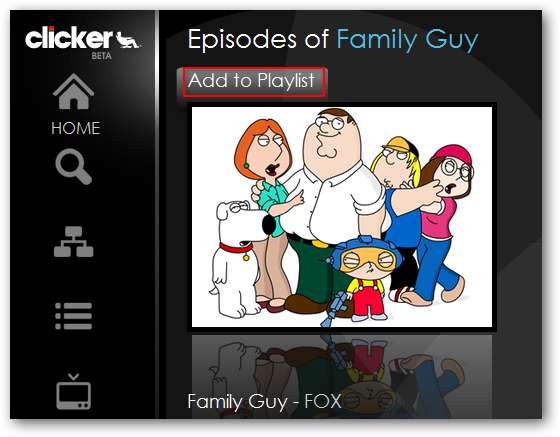
Im folgenden Beispiel sehen Sie, dass Family Guy hinzugefügt wurde und die Nummer 142 neben dem Wiedergabelistensymbol angezeigt wird, um anzuzeigen, dass 142 Folgen zu Ihrer Wiedergabeliste hinzugefügt wurden.

Unter den Auflistungen für jede Episode in Ihrer Wiedergabeliste können Sie einzelne Episoden markieren oder entfernen.

Sie können die Wiedergabeliste auch anzeigen oder Änderungen auf der Clicker.com-Website vornehmen. Klicken Sie oben rechts auf der Clicker.com-Website auf "Wiedergabeliste", um auf Ihre Wiedergabelisten zuzugreifen.
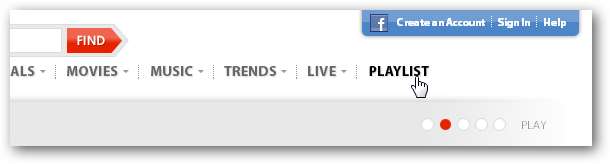
Sie können einzelne Episoden aus Ihren Wiedergabelisten auswählen, entfernen oder als angesehen oder nicht angesehen markieren.
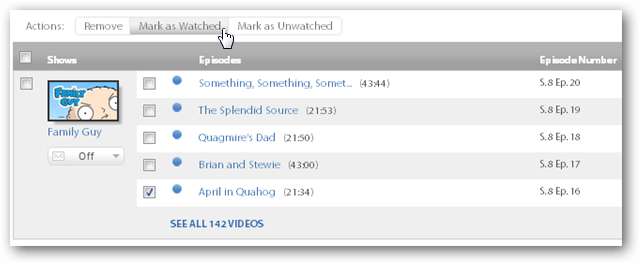
Clicker.TV und Boxee
Boxee bietet eine Clicker.TV-App an, die eine begrenzte Menge des Clicker.TV-Inhalts enthält. Sie finden Clicker.TV in der Boxee Apps Library.
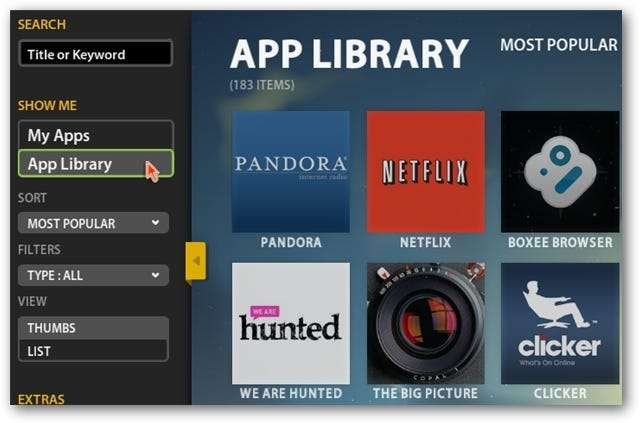
Wählen Sie die Clicker-App und dann Start.
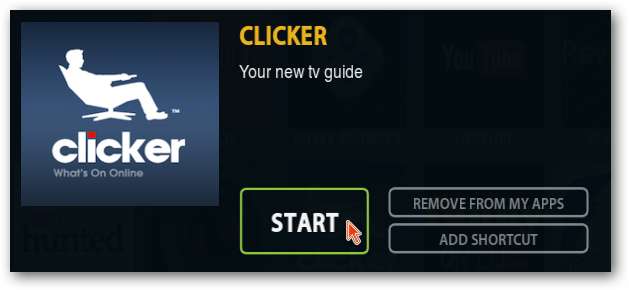
Über die Clicker App-Oberfläche können Sie nach verfügbaren Inhalten suchen oder suchen. Wählen Sie eine Episode aus, die Sie anzeigen möchten.
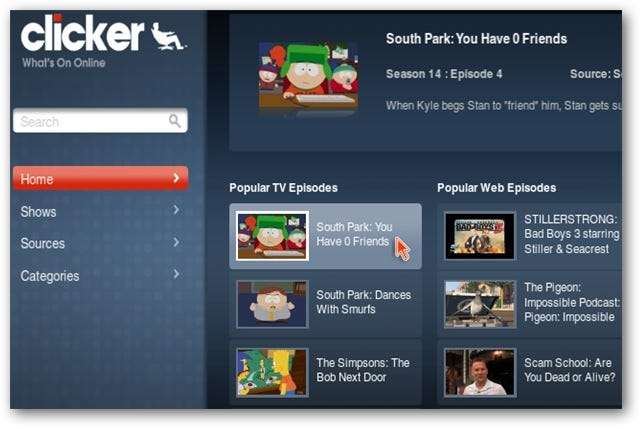
Wählen Sie dann im Popup-Fenster die Option Wiedergabe. Sie können es auch zu Ihrer Boxee-Warteschlange hinzufügen, freigeben oder eine Verknüpfung hinzufügen, genau wie Sie es von anderen Boxee-Apps können.
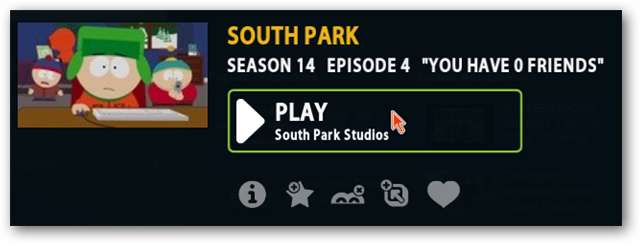
Wenn Sie auf "Abspielen" klicken, wird Ihre Episode gestartet und in Boxee abgespielt.

Fazit
Clicker.TV befindet sich derzeit noch in der Beta und weist einige Einschränkungen auf. Typische Fernbedienungen funktionieren nicht auf allen externen Websites vollständig. Sie benötigen also noch eine Tastatur, um einige Vorgänge ausführen zu können, z. B. das Umschalten in den Vollbildmodus. Die Boxee-App bietet eine vollständig fernbedienungsfreundlichere Umgebung, aber leider fehlt ein großer Teil des Clicker.tv-Inhalts. Wie bei vielen Inhaltsseiten kann die Verfügbarkeit bestimmter Programme durch Ihren geografischen Standort eingeschränkt sein.
Möchten Sie Clicker.TV-Funktionen zu Windows Media Center hinzufügen? Sie können dies durch die Boxee Integration für Windows 7 Media Center-Plug-In .







